Ошибки Службы Виртуальных Дисков DiskPart весьма распространены при использовании командной строки diskpart для очистки или удаления разделов диска, преобразования диска из MBR в GPT или наоборот, форматирования диска в файловую систему FAT32 и т.д. Следуйте инструкциям и узнайте как легко исправить ошибки службы виртуальных дисков DiskPart самостоятельно, применяя предложенные методы.
Что Такое Ошибка Службы Виртуальных Дисков DiskPart
Согласно Microsoft, Служба Виртуальных Дисков — это служба Microsoft Windows, которая выполняет команды и операции конфигурирования по запросам от конечных пользователей, скриптов и приложений. Она позволяет пользователям управлять жесткими дисками, томами и т.д., с помощью командной строки DiskPart.
Иногда можно получить ошибку службы виртуальных дисков DiskPart во время выполнения команд DiskPart для управления разделами диска, в том числе для форматирования диска в FAT32, очистки диска, удаления разделов, преобразования MBR-диска в GPT-диск или наоборот и т.д.
Управление дисками в Windows. Команда diskpart. Disk management in Windows. Diskpart command.
Соответственно, исправления различных ошибок в DiskPart могут отличаться. На этой странице мы перечислим типичные ошибки службы виртуальных дисков вместе с их решениями.
Распространенные Ошибки Службы Виртуальных Дисков DiskPart и их Решения
Найдите какая именно ошибка у вас возникла, и перейдите к подходящему решению, чтобы избавиться от неё как можно быстрее.
8 Распространенных Ошибок и Исправлений Службы Виртуальных Дисков DiskPart:
Этот Инструмент Должен Быть у Каждого
Лучший способ справиться с ошибками службы виртуальных дисков Diskpart — использовать мощный сторонний инструмент для управления дисками. Инструмент для работы с разделами от EaseUS является прекрасным выбором, т.к. он уже заслужил похвалу многочисленных пользователей. Эта программа качественно устраняет все подобные ошибки на вашем компьютере с помощью нескольких простых кликов.
Скачайте программу, и давайте уже смотреть как она работает.
# Ошибка 1: Очистка запрещена на диске, который является загрузочным в данный момент, системным, содержит файл подкачки, отчёты о системных сбоях или файл гибернации
Относится к:
Ошибка Службы Виртуальных Дисков:
Очистка запрещена на диске, который является загрузочным в данный момент, системным, содержит файл подкачки, отчёты о системных сбоях или файл гибернации
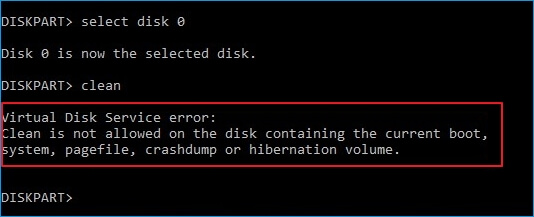
Эта ошибка обычно возникает, когда вы запускаете команду очистки DiskPart на системном диске. Если вы хотите очистить старый системный диск или работающий системный диск для переустановки ОС Windows, вам потребуется создать загрузочный диск с помощью EaseUS Partition Master.
Вы можете использовать функцию Delete All в EaseUS Partition Master. Она работает так же, как и команда clean, которая удаляет все разделы.
Учебное пособие: Два Варианта Исправления Ошибки Виртуального Диска — Очистка Запрещена
- #1. Очистка Диска ОС — Удаление Всех Разделов вместе с ОС
- #2. Очистка Диска с Данными — Удаление Всех Разделов
#1. Clean Up OS Disk — Delete All Partitions with OS
Шаг 1: чтобы создать загрузочный диск c EaseUS Partition Master, вам необходимо правильным образом подготовить USB-накопитель, флешку или CD/DVD-диск. Для этого подключите желаемый накопитель к компьютеру, запустите EaseUS Partition Master, и перейдите по ссылке «WinPE Creator» в верхнем меню программы.
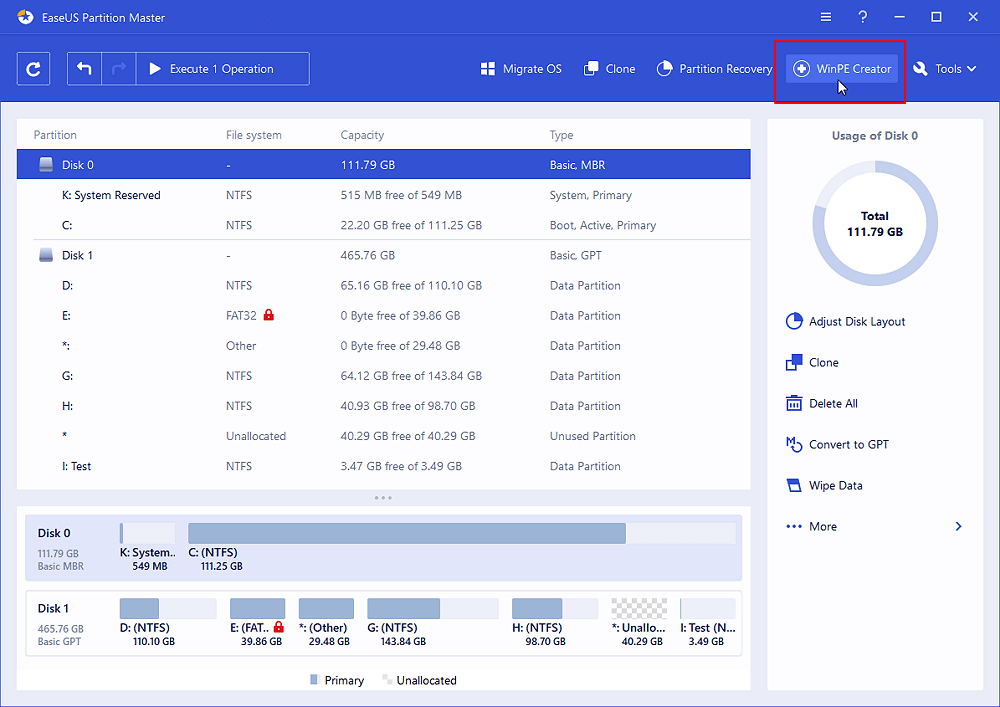
Шаг 2: вы можете выбрать USB или CD/DVD, если дисковод доступен. Однако, если у вас нет под-рукой флешки или компакт-диска, вы также можете сохранить ISO-файл на локальный диск, а затем записать его. Выбрав нужный вариант, нажмите «Продолжить».
Если у вас есть RAID-диски, сначала загрузите драйвер RAID, щелкнув «Добавить драйвер» в строке меню (эта функция добавит драйвер вашего устройства в среду WinPE. Прим.: некоторые устройства не могут быть распознаны в среде WinPE без установленных драйверов, например, RAID или какой-то специфический жесткий диск).
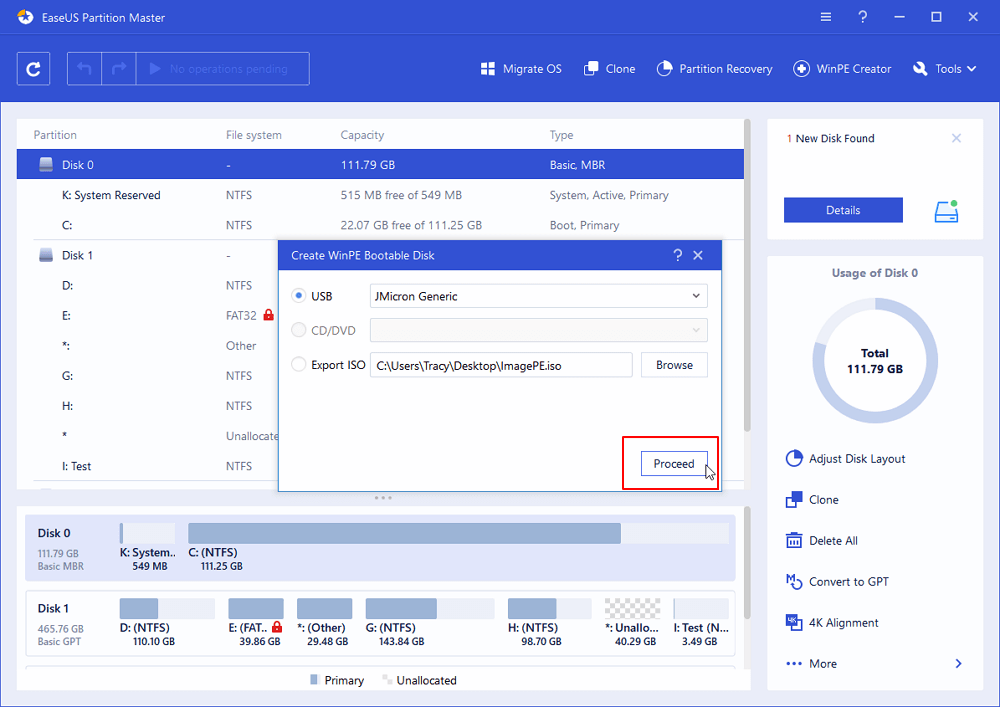
Перезагрузите компьютер и одновременно нажмите F2/Del, чтобы войти в BIOS. Поставьте загрузку ПК с «Removable Devices» (загрузочный USB-диск) или «CD-ROM Drive» (загрузочный CD/DVD) выше «Hard drive» (жёсткий диск). Нажмите «F10», чтобы сохранить и выйти.
Шаг 1: запустите EaseUS Partition Master, щелкните правой кнопкой мыши по тому жесткому диску или разделу, с которого вы хотите удалить все данные, и выберите опцию «Стереть данные».
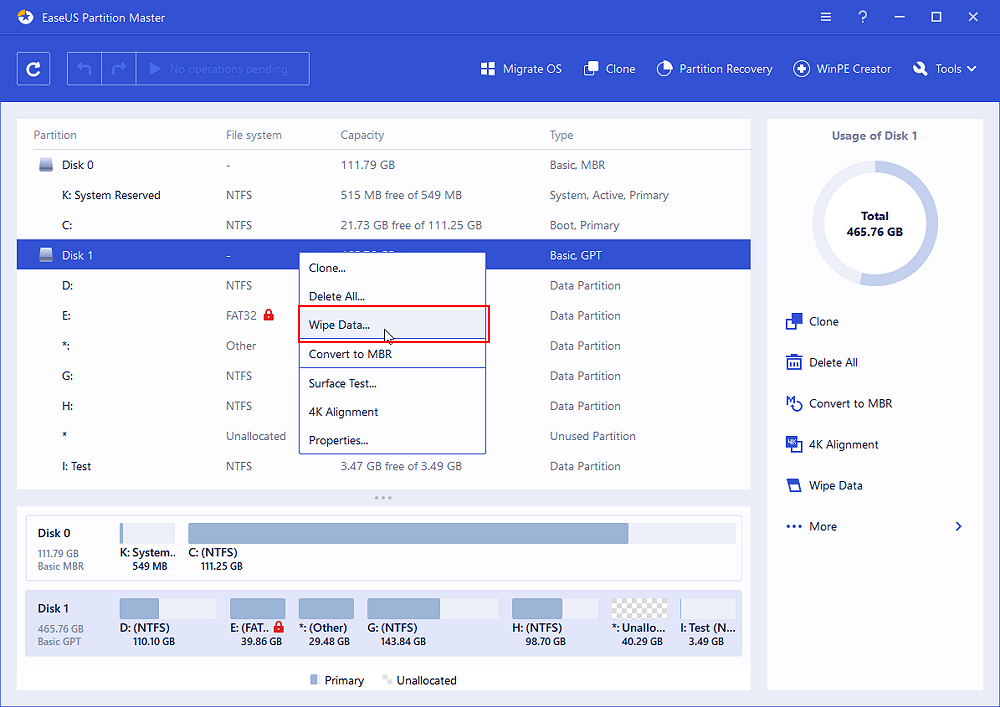
Шаг 2: в новом окне установите время очистки данных, затем нажмите «ОК».
Шаг 3: нажмите кнопку «Выполнить операцию» в правом верхнем углу, проверьте указанные настройки. Если все корректно — подтвердите их, нажав на «Применить».
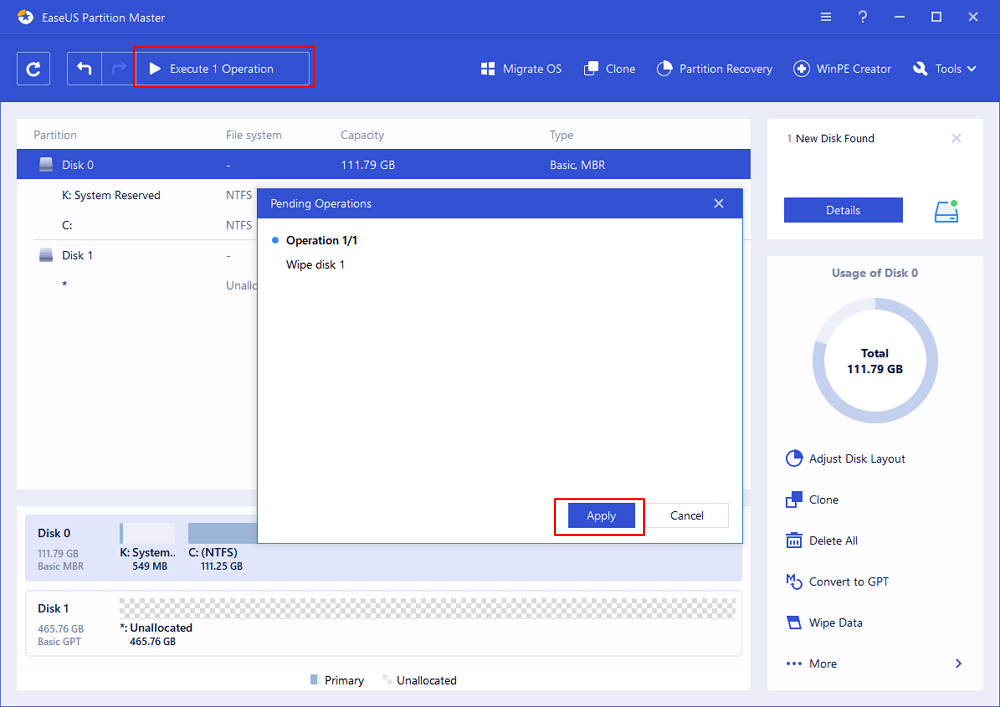
#2. Очистка и удаление всех существующих разделов на диске с данными:
Запустите EaseUS Partition Master > Щелкните правой кнопкой мыши на нужном диске и выберите «Удалить все» > Нажмите «OK» и «Выполнить операцию».
# Ошибка 2. Указанный диск нельзя преобразовать. Например, CD-ROM и DVD являются примерами дисков, которые не конвертируются.
Относится к:
Ошибка Службы Виртуальных Дисков:
Указанный диск нельзя преобразовать. Например, CD-ROM и DVD являются примерами дисков, которые не конвертируются.
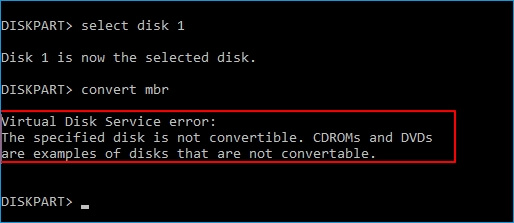
Если вы ввели list disk > select disk * > convert GPT или convert MBR но получили сообщение об ошибке, сообщающее, что на текущем диске произошла ошибка службы виртуальных дисков, то причина в том, что на диске существуют разделы.
Как же исправить эту ошибку? У вас есть два выхода:
Два Исправления Ошибки Службы Виртуальных Дисков — Указанный Диск Невозможно Преобразовать
- #1. Преобразование Диска в MBR/GPT без Потери Данных
- #2. Очистка Диска и Преобразование Диска в MBR/GPT
#1. Преобразование Диска в MBR или GPT с Помощью EaseUS Partition Master
EaseUS Partition Master — это отличный альтернативный инструмент DiskPart, который позволяет конвертировать диск в MBR или GPT без удаления разделов. Не будет никаких проблем с потерей данных.
Выполните следующие действия, чтобы самостоятельно исправить ошибку службы виртуального диска — указанный диск не может быть преобразован:
— Преобразование MBR в GPT:
Шаг 1. Загрузите и запустите EaseUS Partition Master на вашем компьютере с Windows.
Шаг 2. Щелкните правой кнопкой мыши по диску MBR, который вы хотите преобразовать, и выберите функцию «Конвертировать в GPT».
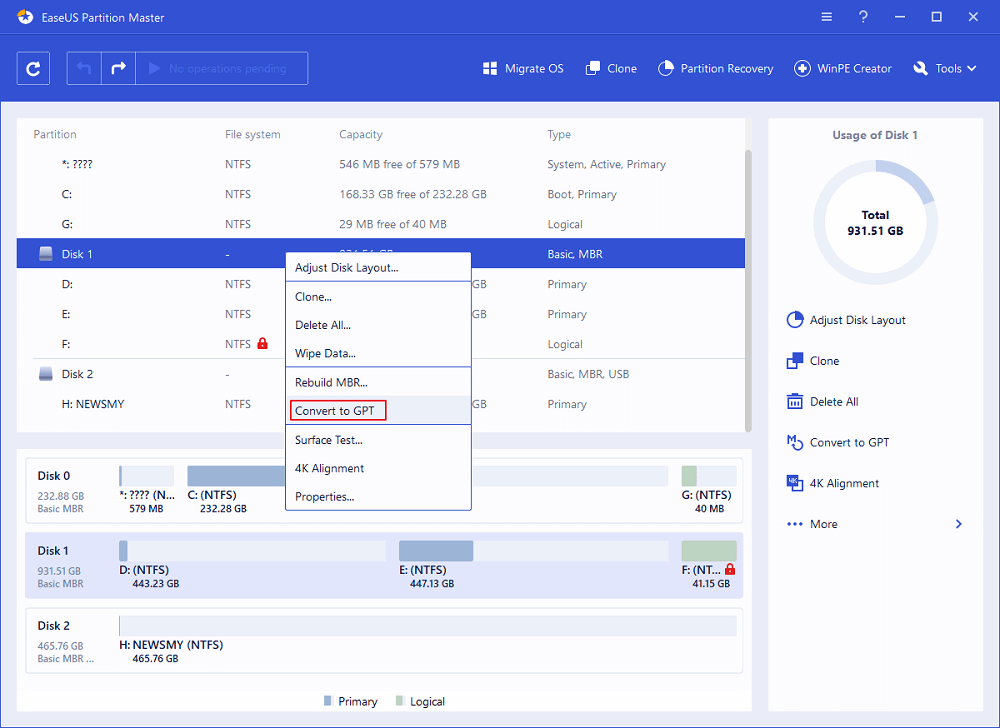
Шаг 3. После этого найдите и нажмите кнопку «Выполнить 1 операцию» на панели инструментов, затем подтвердите кнопкой «Применить», чтобы начать преобразование. Вам необходимо перезагрузить устройство, чтобы изменения вступили в силу.
Примечание: если на вашем компьютере возникают проблемы с загрузкой ОС, вам необходимо сначала создать загрузочный диск WinPE, а затем с него запустить EaseUS Partition Master для преобразования MBR в GPT.
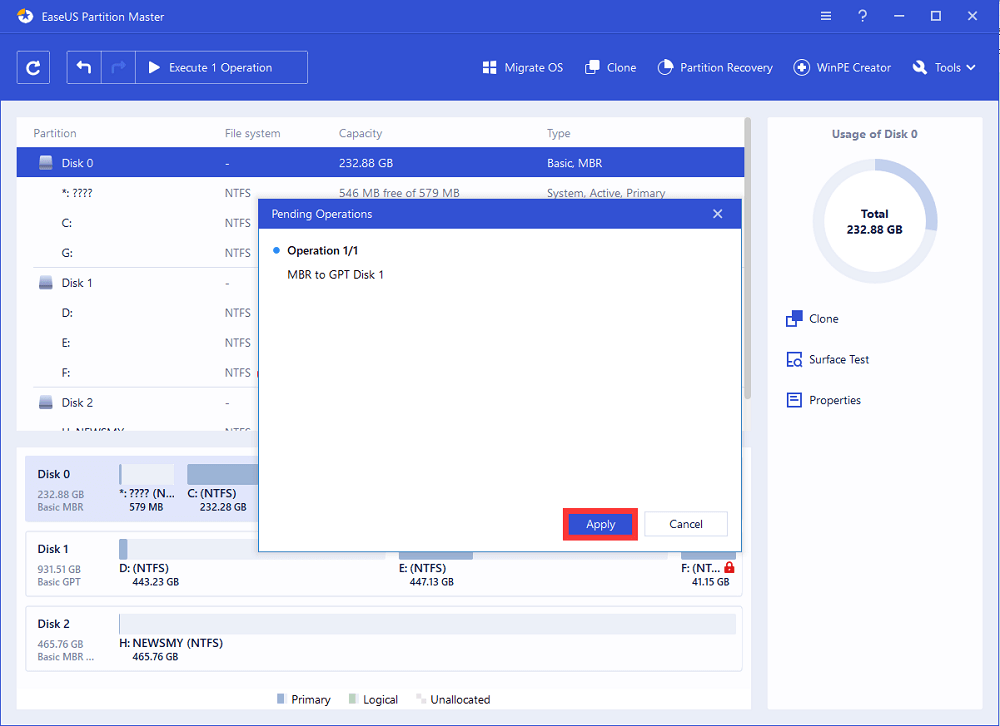
— Преобразование GPT в MBR:
Щелкните правой кнопкой мыши целевой GPT-диск в EaseUS Partition Master > Выберите «Преобразовать в MBR» > Нажмите «OK» > «Выполнить операцию».
#2. Очистка и Преобразование Диска в MBR/GPT с помощью Команды DiskPart
Перед преобразованием диска в GPT или MBR с помощью команды преобразования DiskPart, требуется удалить разделы. Поэтому, если у вас есть важные данные, сохраненные на целевом диске, то сначала создайте резервную копию данных на внешнем жестком диске.
Вот, что нужно сделать:
Шаг 1. Откройте DiskPart, набрав cmd в поле «Найти файлы и программы», щелкните правой кнопкой мыши Командная Строка и выберите «Запуск от имени Администратора».
Далее, введите diskpart и нажмите Enter.
Шаг 2. Введите следующие команды, каждый раз нажимая Enter:
Ошибка 3: Удаление запрещено на диске, который является загрузочным в данный момент, системным, содержит файл подкачки, отчёты о системных сбоях или файл гибернации
Относится к:
Ошибка Службы Виртуальных Дисков:
Delete is not allowed on the current boot, system, pagefile, crashdump or hibernation volume
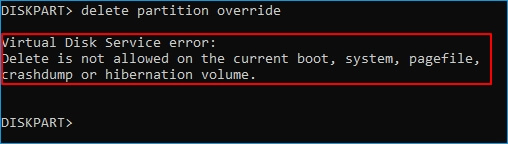
Обратите внимание, что эта ошибка часто возникает, когда вы вводите команду в DiskPart, которая указывает Windows удалить загрузочный или системный раздел. Если вы ввели неправильный номер тома, повторите попытку удаления разделов с правильным номером тома.
Если ваша цель — удалить раздел ОС или загрузочный раздел, тогда попробуйте воспользоваться приведенным ниже руководством.
Исправление: Удаление Загрузочного/Системного Тома с помощью Загрузочного Диска EaseUS Partition Master
EaseUS Partition Master предлагает безопасный способ, с помощью которого вы сможете удалить раздел ОС или загрузочный диск, загрузившись с другого загрузочного диска.
- 1) Сначала вам нужно создать загрузочный диск EaseUS Partition Master WinPE.
- 2) Затем загрузите компьютер с загрузочного диска EaseUS Partition.
- 3) Откройте главное окно EaseUS Partition Master, щелкните правой кнопкой мыши системный или загрузочный раздел, выберите «Удалить» и нажмите «ОК».
- 4) Затем, нажмите «Выполнить Операцию» чтобы удалить загрузочный, системный, pagefile, crashdump или hibernation раздел.
Ошибка 4: В устройстве нет носителя информации
Относится к:
Ошибка Службы Виртуальных Дисков:
В устройстве нет носителя информации.

Если вы запустили DiskPart для выполнения некоторых операций на целевом диске, но получили ошибку службы виртуальных дисков: в устройстве нет носителя информации, то это означает, что DiskPart не смог найти указанный носитель. Другими словами, он не смог ни загрузить устройство, ни получить к нему доступ.
2 Исправления Ошибки Службы Виртуальных Дисков — В Устройстве Нет Носителя
#1. Заново подключите внешнее устройство хранения данных к другому USB-порту, или переустановите HDD/SSD-диск
#2. Обновите Драйвер Устройства с Ошибкой «No Media Device»:
Шаг 1. Щелкните правой кнопкой мыши «Этот ПК» и выберите «Управление» > «Диспетчер устройств».
Шаг 2. Разверните раздел «Дисковые устройства», затем щелкните правой кнопкой мыши проблемное устройство, на котором не видно носителя, и выберите «Обновить Драйвер».
Шаг 3. В новом окне выберите «Автоматический поиск обновленного программного обеспечения».
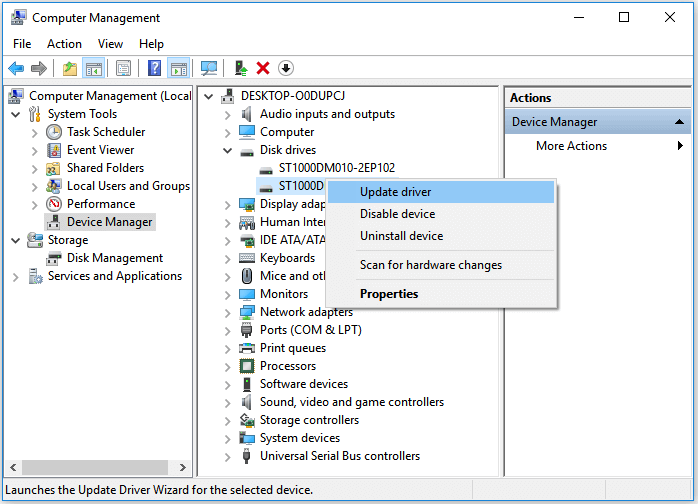
Также, вы можете ознакомиться со статьёй: В (Указанном) Устройстве Нет Носителя для поиска других решений.
Ошибка 5: Слишком большой размер тома
Относится к:
Ошибка Службы Виртуального Диска:
Слишком большой размер тома.
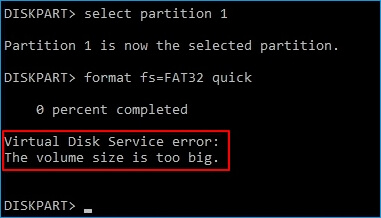
Эта ошибка часто возникает, когда вы пытаетесь отформатировать большой раздел или USB/внешний жесткий диск в файловую систему FAT32 с помощью утилиты DiskPart. Из-за ограничений файловой системы FAT32, Windows не позволяет отформатировать в FAT32 устройство размером более 32ГБ. Чтобы исправить эту ошибку, у вас есть два варианта, перечисленные ниже.
2 Способа Исправления Ошибки Службы Виртуального Диска — Слишком Большой Размер Тома
- #1. Форматирование Большого Устройства в FAT32
- #2. Форматирование Большого Устройства в Другую Файловую Систему
#1. Использование Стороннего Инструмента Для Форматирования Большого Устройства в FAT32
Если вы хотите использовать большое устройство в качестве съемного диска с FAT32, тогда профессиональный инструмент форматирования EaseUS Partition Master — ваш лучший выбор. Он обходит ограничение FAT32, позволяя пользователям отформатировать большие устройства хранения данных (более 32ГБ) в FAT32 с помощью своей функции Форматирование:
- Right-click the external drive or USB you intend to format and choose «Format».
- Set the Partition label, File system (NTFS/FAT32/EXT2/EXT3/EXT4/exFAT), and Cluster size, then click «OK».
- Click «OK» to continue.
- Click the «Execute Operation» button and click «Apply» to format the hard drive partition.
#2. Форматирование Устройства в Другие Файловые Системы
Другой способ исправить ситуацию — изменить файловую систему, отформатировав жесткий диск или внешний USB в другой формат, поддерживаемый Windows — NTFS (для разделов внутренних дисков HDD/SSD) или exFAT (для внешнего жесткого диска):
Шаг 1. Щелкните правой кнопкой мыши ‘Этот компьютер’ и выберите ‘Управление’. Затем перейдите в ‘Управление Дисками’.
Шаг 2. Щелкните правой кнопкой мыши нужный раздел жесткого диска и выберите ‘Форматирование’.
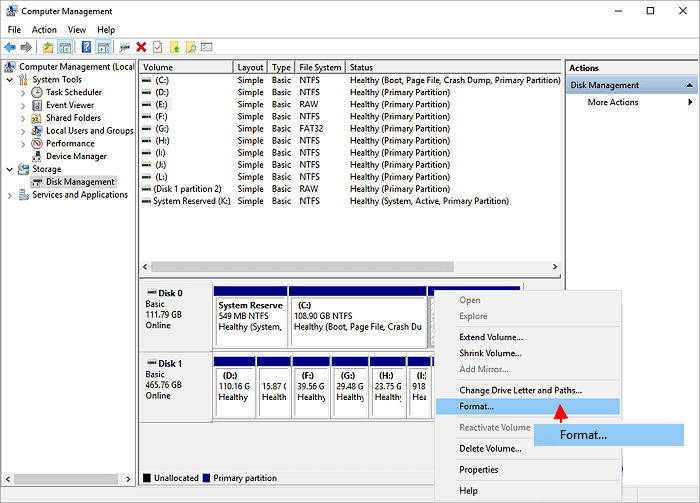
Шаг 3. Установите метку тома, файловую систему и нажмите кнопку ‘ОК’, чтобы начать форматирование диска.
Ошибка 6: Для этой операции недостаточно полезного пространства
Относится к:
Ошибка Службы Виртуального Диска:
Для этой операции недостаточно полезного пространства.

Эта ошибка часто возникает, когда на жестком диске нет неиспользуемого свободного пространства или недостаточно нераспределенного пространства для выполнения определенных операций, например, для расширения раздела или создания основного раздела с помощью утилиты DiskPart.
Два Исправления:
- 1]. Уменьшить Раздел чтобы освободить нераспределенное пространство
- 2]. Расширить Раздел с нераспределенным пространством или без него
Ошибка 7. Не удалось инициализировать службу
Относится к:
Ошибка Службы Виртуальных Дисков:
Не удалось инициализировать службу.
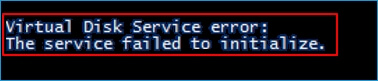
Обычно, Служба Виртуальных Дисков запускается автоматически вместе с Windows. Но иногда она может не запускаться или не инициализироваться.
Два Исправления:
1]. Откройте утилиту DiskPart > Введите net start vds и нажмите Enter.
2]. Вручную перезапустите Службу Виртуальных Дисков: введите services в поле Найти и нажмите Enter > Щелкните правой кнопкой мыши или дважды щелкните службу «Виртуальный Диск» > Выберите «Запустить».
Это изменит тип запуска Службы Виртуальных Дисков с ручного на автоматический. Теперь перезапустите Windows.
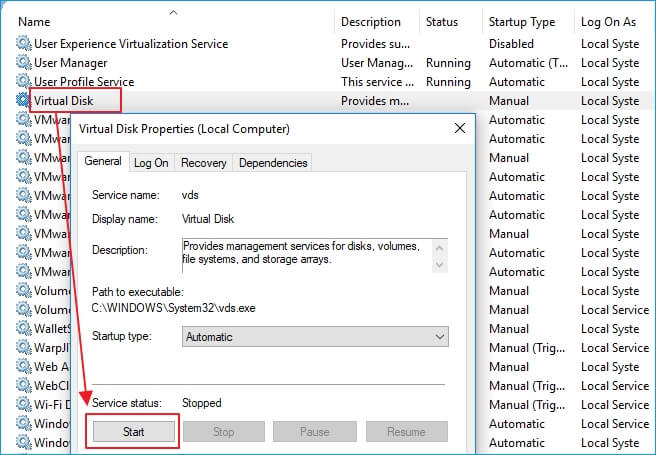
Ошибка 8: Носитель защищен от записи.
Относится к:
Ошибка Службы Виртуального Диска:
Носитель защищен от записи.
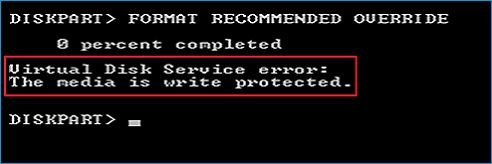
Эта ошибка часто возникает, когда устройство хранения зашифровано или заблокировано из-за какой-либо ручной операции или ошибки устройства. Исправить эту проблему можно несколькими способами.
Все Исправления:
5 Способов чтобы Снять Защиту от Записи с USB, SD, внутреннего/внешнего жесткого диска в Windows 10/8/7.
Заключение
Как с помощью Diskpart полностью очистить жесткий диск
В составе операционной системы Windows имеется консольная утилита Diskpart, предназначенная для работы с жёсткими дисками и их разделами. Одной из особенностей этой утилиты является очистка диска или раздела с бесповоротным уничтожением всех данных. Вы можете использовать её для полного форматирования диска, осуществляемого, например, перед его продажей или временной передачей в другие руки.
Подключите к компьютеру диск, который собираетесь затирать, откройте от имени администратора командную строку и последовательно выполните в ней следующие команды:
diskpart list disk sеlеct disk 1 clean all
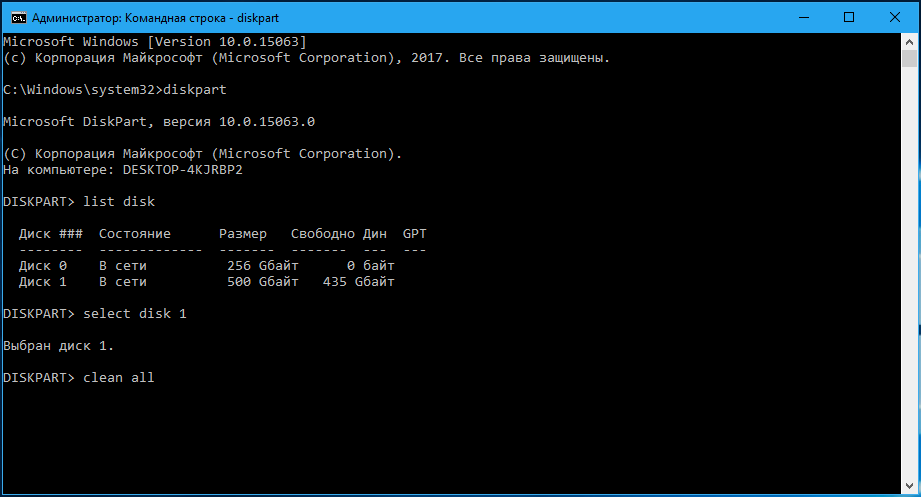
Первая команда запускает среду утилиты Diskpart , вторая выводит список всех подключенных к компьютеру физических жёстких дисков, третьей командой выбирается очищаемый диск (обычно это 1, 2 и т.п., ID 0 имеет диск с операционной системой) , наконец, четвёртой командой запускается процедура очистки.
Так как в процессе очистки все сектора заполняются нулями, последующее восстановление данные становится невозможным.
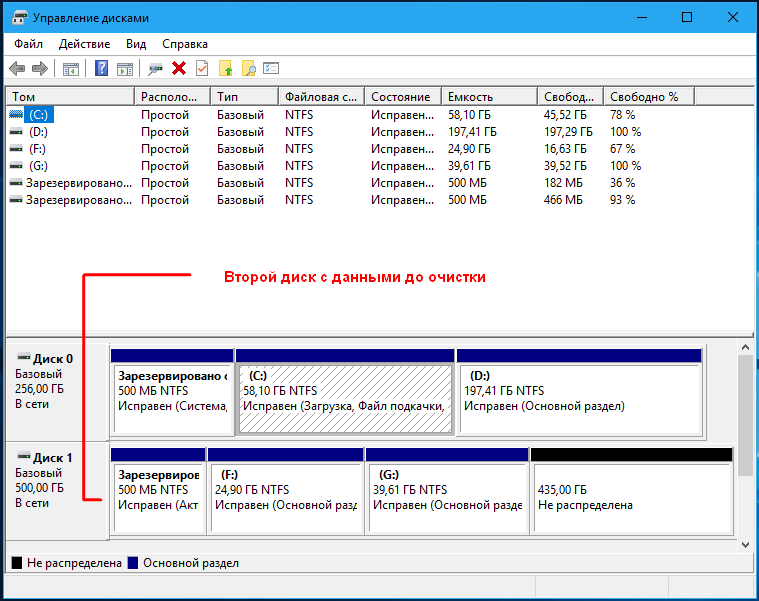
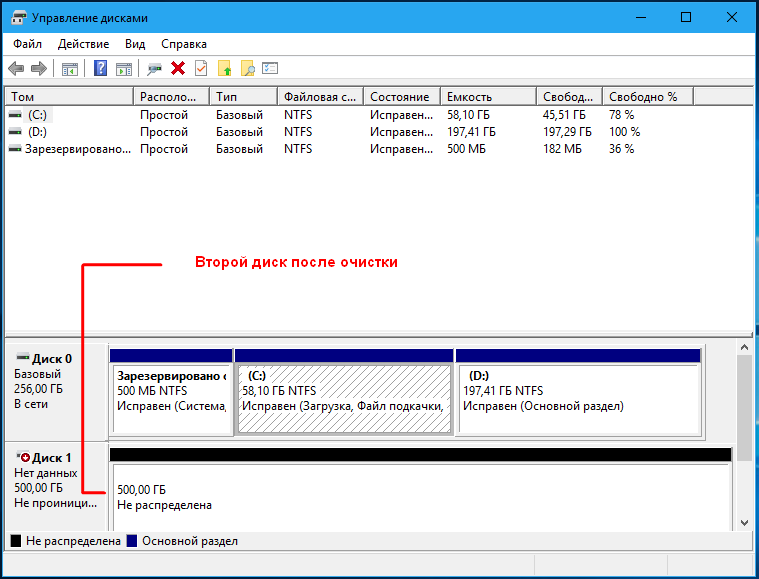
Прогресс очистки в консоли не показывается, сама процедура весьма длительная, так что вам понадобится терпение, чтобы дождаться её завершения.
Источник: www.white-windows.ru
Новых команд Diskpart.exe, чтобы сбросить флаги атрибутов тома на сбой моментальных снимков томов в Windows Server 2003
При использовании моментальных снимков поставщиком оборудования для получения снимков состояния тома сбоя моментальных снимков может оставить томов только для чтения и скрытый атрибут набора битов. Эта конфигурация может оставить томов в нерабочем состоянии, даже после перезагрузки компьютера. В результате возможно возникновение следующих проблем:
-
При попытке записи в уязвимой томов, появляется следующее сообщение об ошибке:
— Носитель защищен от записи
Путь нельзя использовать для создания пути к диску скорее всего, так как папка не существует или уже другие тому пути к диску.
Путь не может использоваться для создания пути к диску. Возможные причины: что каталог не существует или каталог уже является путь других тому.
DiskPart: не удается назначить диска буквы или точки подключения. Убедитесь, что буква диска или точка подключения является допустимым.
Причина
Неполадки оборудования или драйверов фильтров сторонних ПВТ могут мешать процесс создания моментального снимка тома теневой. В этом случае только для чтения, скрытыйи Nodefaultdriveletter тома атрибут службы bits может оставаться на исходном томе, создание моментального снимка.
Решение
Это исправление не предотвратить сбои будущих моментального снимка или автоматическое восстановление тома, которые были доступны только для чтения или скрытые атрибуты набора. Это исправление содержит новую версию служебной программы Diskpart.exe. Эта программа включает в себя новые АТРИБУТЫ команды, которая позволяет устанавливать и сбрасывать флагов тома, которые связаны с теневые копии. Новая команда АТРИБУТЫ позволяют сбросить флаги уязвимой томов, подключены и доступны еще раз.
Важно. Если уязвимой диски являются частью ресурса кластера, чтобы получить доступ к физическим дискам, чтобы сбросить флаги необходимо завершение работы всех узлов, кроме одного узла кластера. На оставшемся узле отключите драйвер clusdisk.sys и перезапустите узел. Это даст доступ к физическим дискам в операционной системе без запуска кластера, и это позволит вам использовать diskpart.exe для сброса флагов тома.
Сведения об исправлении
Существует исправление от корпорации Майкрософт. Однако данное исправление предназначено для устранения только проблемы, описанной в этой статье. Применяйте данное исправление только в тех системах, которые имеют данную проблему. Это исправление может проходить дополнительное тестирование. Таким образом если вы не подвержены серьезно этой проблеме, рекомендуется дождаться следующего пакета обновления, содержащего это исправление.
Если исправление доступно для скачивания, имеется раздел «Пакет исправлений доступен для скачивания» в верхней части этой статьи базы знаний. Если этот раздел не отображается, обратитесь в службу поддержки для получения исправления.
Примечание. Если наблюдаются другие проблемы или необходимо устранить неполадки, вам может понадобиться создать отдельный запрос на обслуживание. Стандартная оплата за поддержку будет взиматься только за дополнительные вопросы и проблемы, которые не соответствуют требованиям конкретного исправления. Полный список телефонов поддержки и обслуживания клиентов корпорации Майкрософт или создать отдельный запрос на обслуживание посетите следующий веб-узел корпорации Майкрософт:
http://support.microsoft.com/contactus/?ws=supportПримечание. В форме «Пакет исправлений доступен для скачивания» отображаются языки, для которых доступно исправление. Если нужный язык не отображается, значит исправление для данного языка отсутствует.
Предварительные условия
Для установки предварительные компоненты не требуются.
Необходимость перезагрузки
Необходимо перезагрузить компьютер после установки этого исправления.
Сведения о замене исправлений
Это исправление не заменяет других исправлений.
Сведения о файлах
Английская версия данного исправления содержит атрибуты файла (или более поздние атрибуты файлов), приведенные в следующей таблице. Дата и время для этих файлов указаны в формате общего скоординированного времени (UTC). При просмотре сведений о файле, он преобразуется в локальное время. Чтобы узнать разницу между временем по Гринвичу и местным временем, откройте вкладку часовой пояс «Дата и время» панели управления. Date Time Version Size File name
——————————————————-
20-Apr-2004 06:20 5.2.3790.163 167,424 Diskpart.exe
19-Apr-2004 22:15 5.2.3790.163 46,592 Ws03res.dll
Статус
Корпорация Майкрософт подтверждает, что это проблема продуктов Майкрософт, перечисленных в разделе «Относится к».
Временное решение
Не имеет решения для сброса битов атрибутов тома, если не сбрасывается после перезагрузки компьютера.
Дополнительные сведения
Синтаксис команды АТРИБУТОВ, включенных в служебной программы Diskpart.exe
Примечание. Для базовых дисках основной загрузочной записи (MBR) биты атрибута применяются или изменения уровня диска и влияет на все тома на диске. Для GUID разделов (GPT) таблицы базовых дисков биты атрибут применен или изменен на одном томе. Для динамических дисков MBR и GPT биты атрибут применен или изменен на одном томе.
Служба диспетчера логических дисков (LDM) проверяет том, выбран ли том загрузки, система, страницы, аварийной копии памяти в служебной программы Diskpart.exe или тома в спящий режим. Служба LDM не установить биты атрибута, если выбранный том является одним из этих типов, и программа Diskpart.exe отображает сообщение об ошибке.
Синтаксис команды для команды АТРИБУТЫ выглядит следующим образом:ATTRIBUTES VOLUME [SET|CLEAR] [HIDDEN READONLY NODEFAULTDRIVELETTER] [NOERR]
Пример команды
Можно использовать набор и снимите в одной команде. Команда атрибуты тома может использоваться сокращение att команды vol следующим образом:
Diskpart> attributes volume set readonly clear hidden
Diskpart> att vol set hidden
Diskpart> att vol clear readonly
Diskpart> att vol set readonly clear hidden
Возможных ответных сообщений после завершения каждой команды являются:
Diskpart failed to set volume attributes.
Volume attributes set successfully.
Diskpart failed to clear volume attributes.
Volume attributes cleared successfully.
После выбора тома с помощью команды Detail Volume отображаются следующие атрибуты тома:
Readonly: Yes
Hidden: No
No Default Drive Letter: Yes
Ссылки
Дополнительные сведения об ошибке 258 в файле журнала кластера щелкните следующий номер статьи базы знаний Майкрософт:
886702 появляется сообщение об ошибке 258 в файле журнала кластера в кластере серверов под управлением Windows Server 2003
Дополнительные сведения о стандартной терминологии, используемой в данной статье щелкните следующий номер статьи базы знаний Майкрософт:
Описание 824684 Стандартные термины, используемые при описании обновлений программных продуктов Майкрософт
Источник: support.microsoft.com